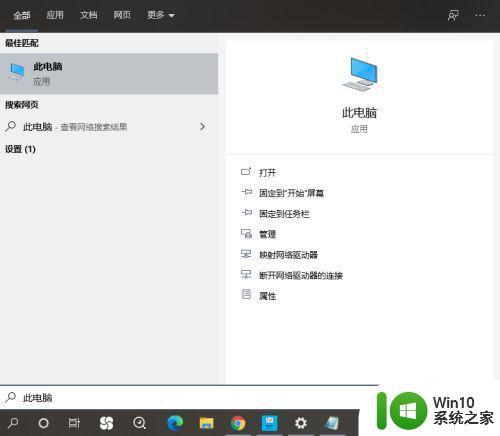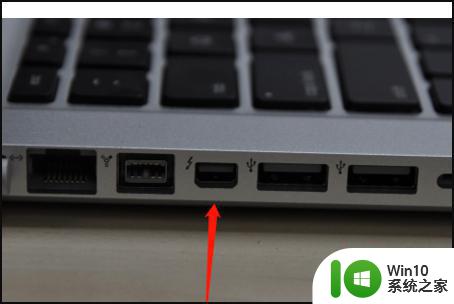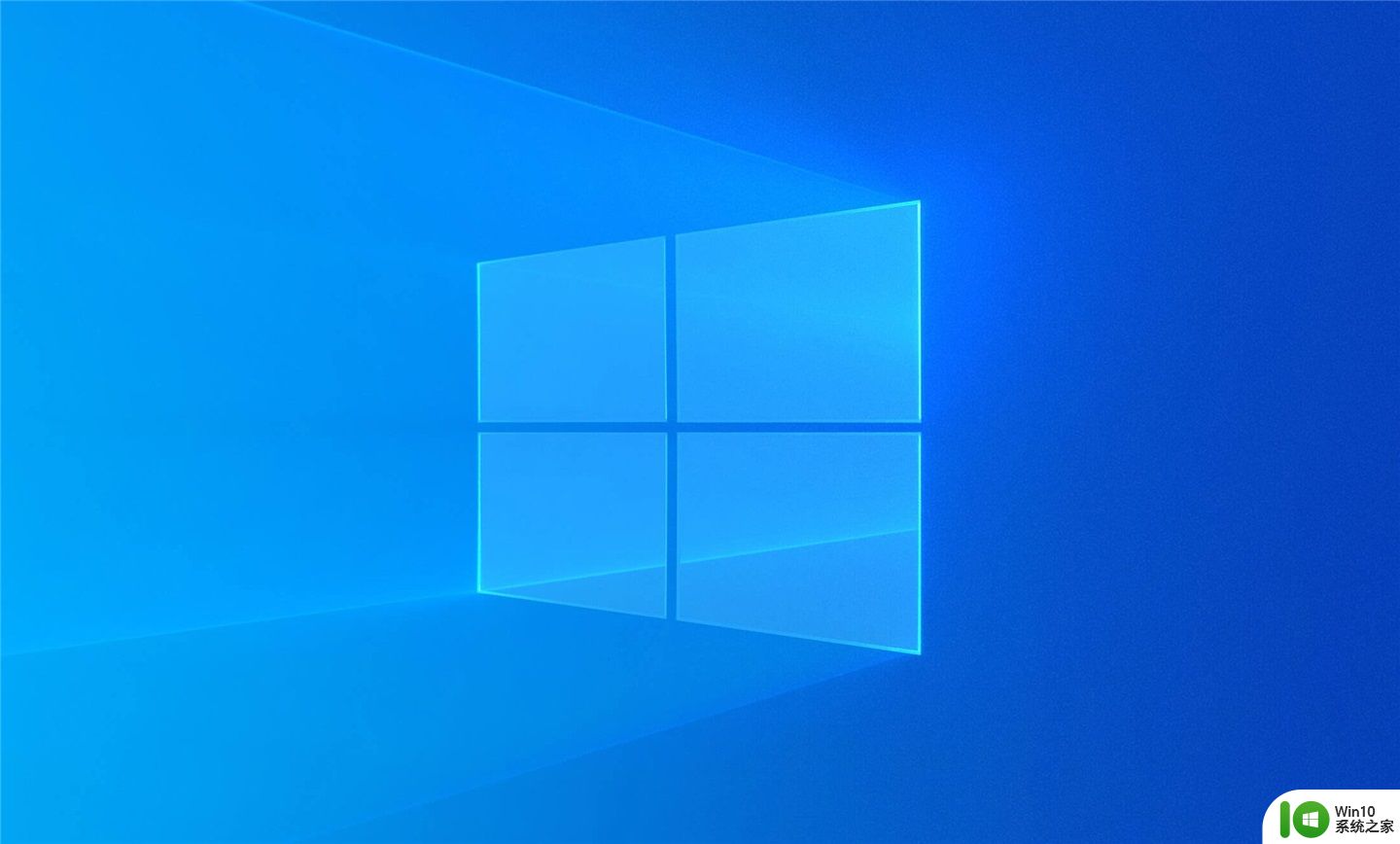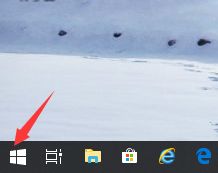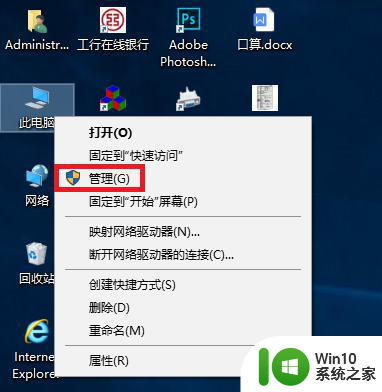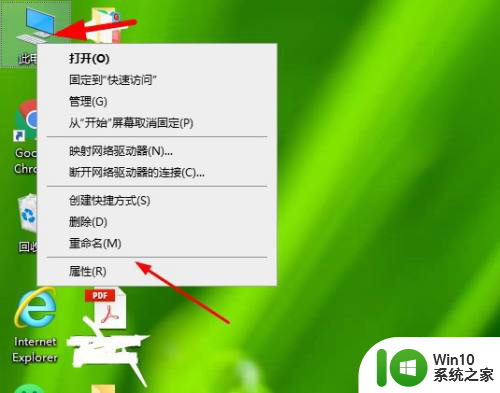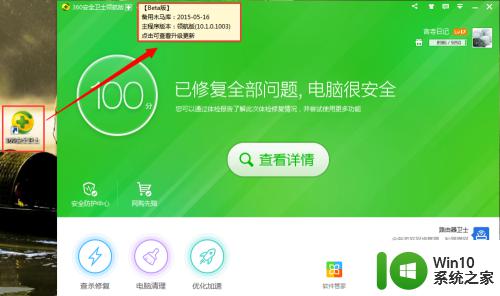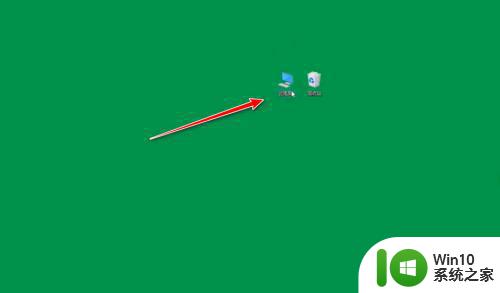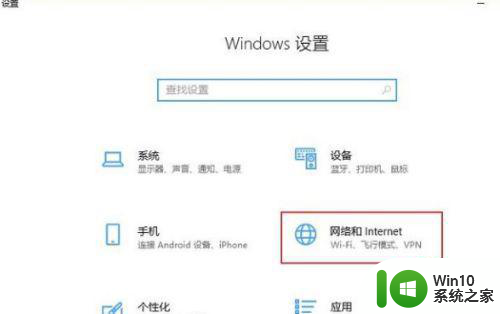电脑如何检测是否有无线网卡 如何检查电脑是否支持无线网络连接
更新时间:2023-08-04 15:52:58作者:jiang
电脑如何检测是否有无线网卡,无线网卡作为一种重要的网络连接设备,在电脑中扮演着至关重要的角色,它不仅可以使电脑通过无线信号实现与网络的连接,还能为用户提供更加便利的上网体验。许多人对于如何检测电脑是否具备无线网卡以及如何确认其是否支持无线网络连接还存在一些疑惑。今天我们将就这两个问题展开探讨,帮助大家更好地了解电脑的无线网卡功能,以及如何进行相关检查。
解决方法:
1、找到桌面上的计算机。
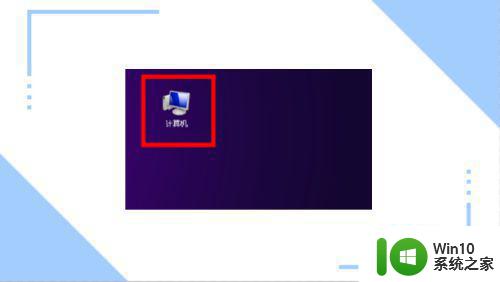
2、选中计算机并单击鼠标右键,然后点击管理。

3、在打开的计算机管理窗口的中选择设备管理器。
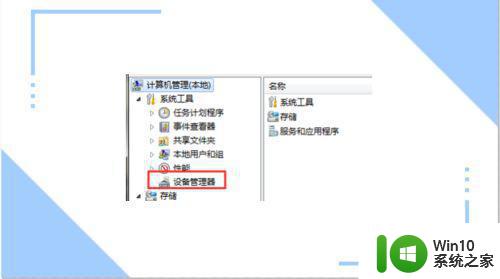
4、找到网络适配器。

5、在网络适配器中会列出当前电脑所有的网卡设备,带有WiFi字样的网络设备就是无线网卡。
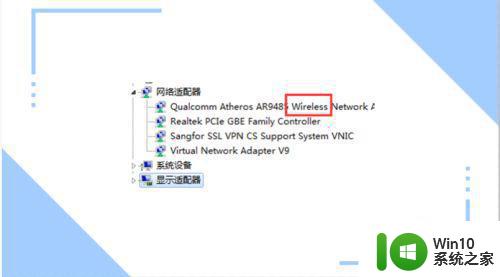
这就是电脑如何检测是否有无线网卡的全部内容,如果遇到这种情况,建议按照本文所述的方法进行解决。希望对大家有所帮助!